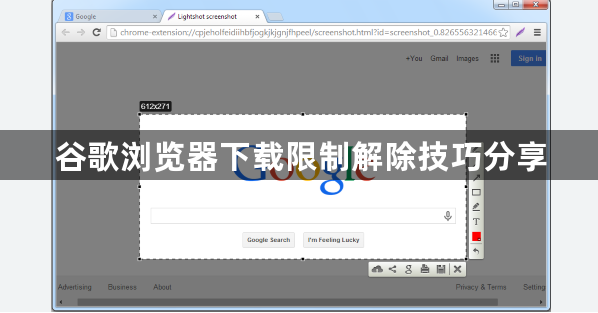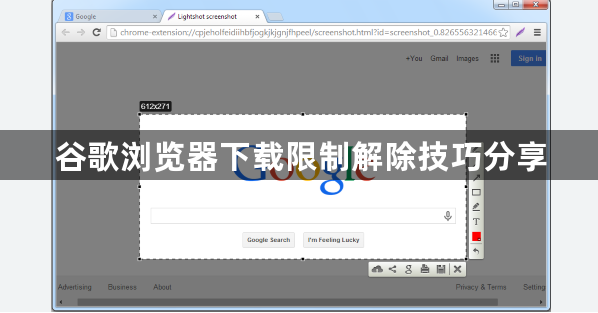
以下是关于谷歌浏览器下载限制解除技巧的分享:
1. 修改安全下载设置:打开Chrome浏览器,点击右上角的三个点图标,选择“设置”。在设置页面中,找到“隐私和安全”部分,点击“安全”。在安全浏览设置中,取消勾选“启用安全浏览(推荐)”或禁用“危险的下载保护”选项。这样会降低浏览器对下载文件的安全性检查级别,但可能会增加下载到恶意软件的风险,需谨慎操作。
2. 调整网站和内容设置:在Chrome的设置页面中,找到“隐私和安全”>“更多内容设置”>“不安全内容”。在这里,可以指定允许显示不安全内容的网站,添加需要下载文件的网站域名,如`*.example.com`,这样从这些网站下载文件时就不会受到限制。
3. 使用下载管理器插件:进入Chrome网上应用店,搜索并安装可靠的下载管理器插件,如“Download All”等。安装完成后,在插件的设置中进行相关配置,使其能够处理并启动被Chrome阻止的下载任务。不同的插件设置方法可能有所不同,需根据具体插件的说明进行操作。
4. 修改实验性标志:在Chrome浏览器的地址栏中输入`chrome://flags/`,进入实验性功能设置页面。在页面中搜索“disallow - unsafe - http - downloads”,将其设置为“Disabled”状态,然后重启浏览器,可取消对不安全下载的限制。
5. 检查系统防火墙和第三方安全软件:检查计算机的防火墙设置,确保不会阻止Chrome浏览器的下载行为。如果防火墙设置了过于严格的规则,可能会导致下载被阻止。可以在防火墙的设置中添加例外规则,允许Chrome浏览器进行下载。暂时关闭安装的杀毒软件或其他安全软件,然后尝试下载文件。如果下载成功,说明是安全软件导致的问题。需要在安全软件中将Chrome浏览器添加到信任列表或允许其下载操作,具体设置方法因软件而异。
6. 清除浏览器缓存和数据:过多的缓存和数据可能导致下载权限问题。在Chrome浏览器中,点击右上角的三个点图标,选择“设置”,然后在“隐私和安全”部分,点击“清除浏览数据”。选择清除缓存、cookie等数据,然后重新尝试下载。
综上所述,通过以上步骤和方法,您可以在Chrome浏览器中灵活地进行下载限制解除操作,提升整体的使用体验。